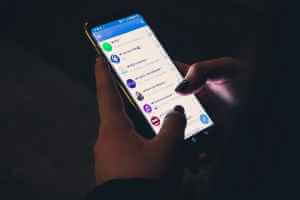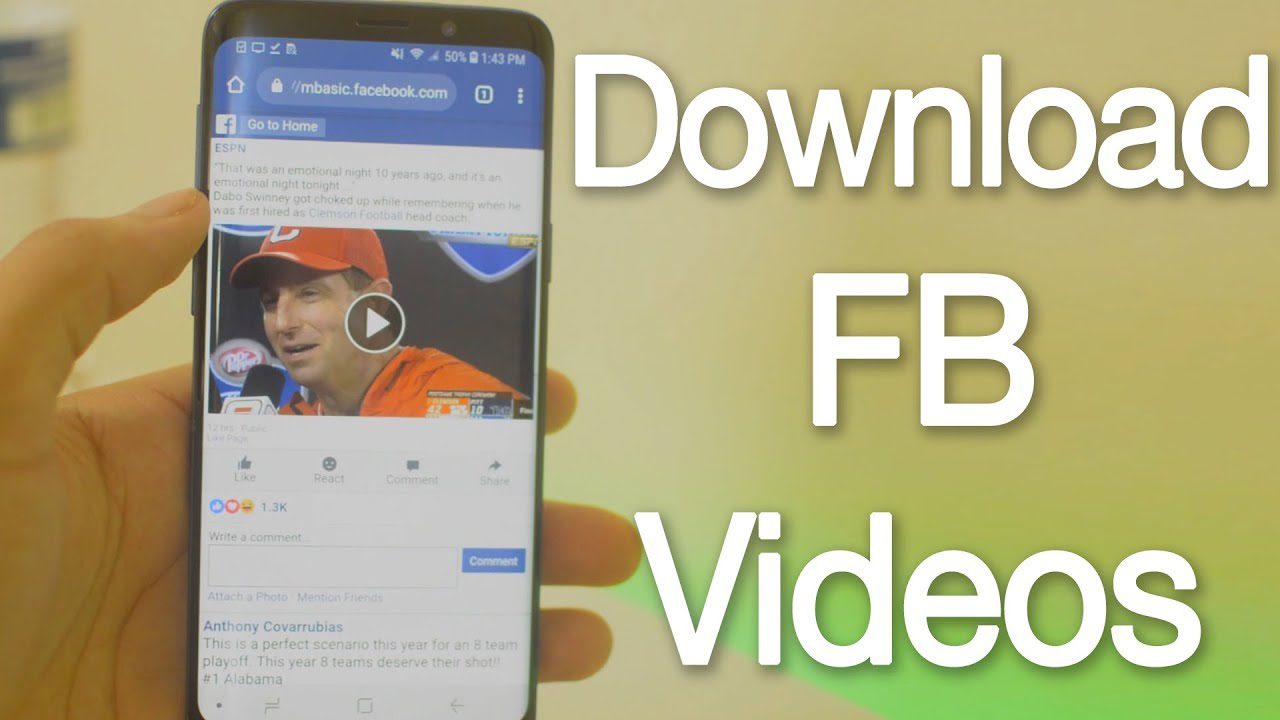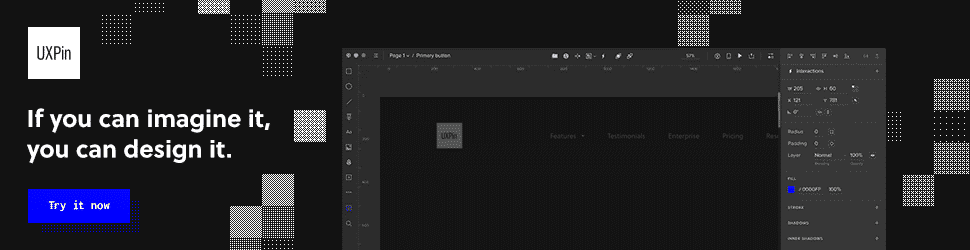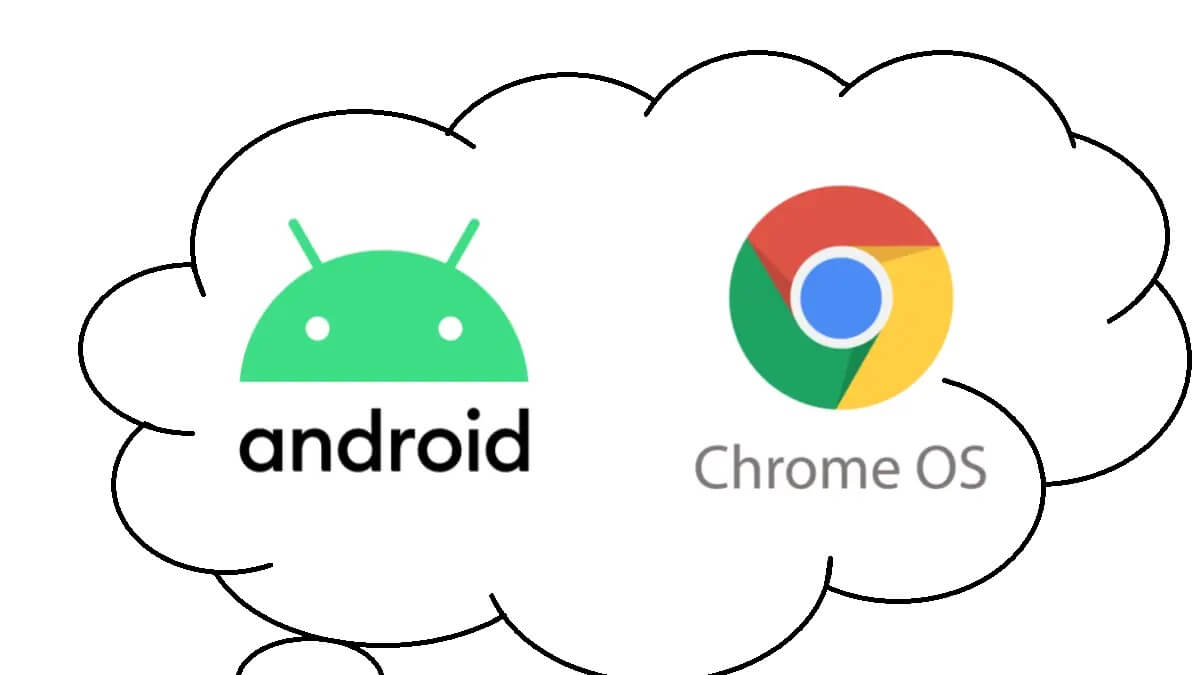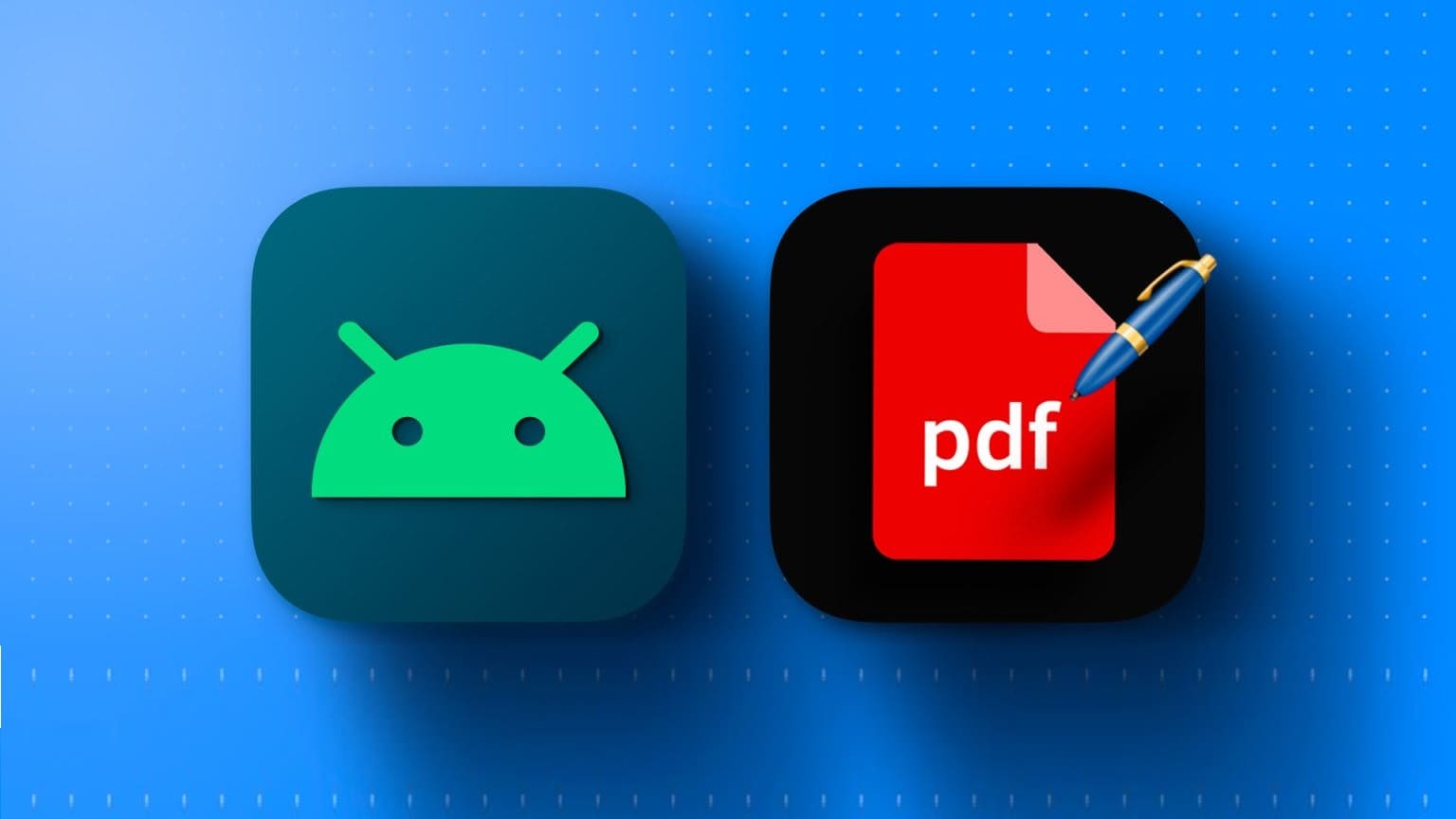Você acabou de atualizar o software em seu dispositivo móvel ou iniciou um aplicativo usando o iniciador do Android, mas não pode mais usá-lo. Uma mensagem de erro aparece no dispositivo que exibe a mensagem de erro O sistema de processo não está respondendo e pergunta se você deseja interromper o processo atual ou esperar que ele volte ao normal. Portanto, trazemos a você um guia útil para corrigir o problema do sistema de processo sem resposta no seu dispositivo Android.
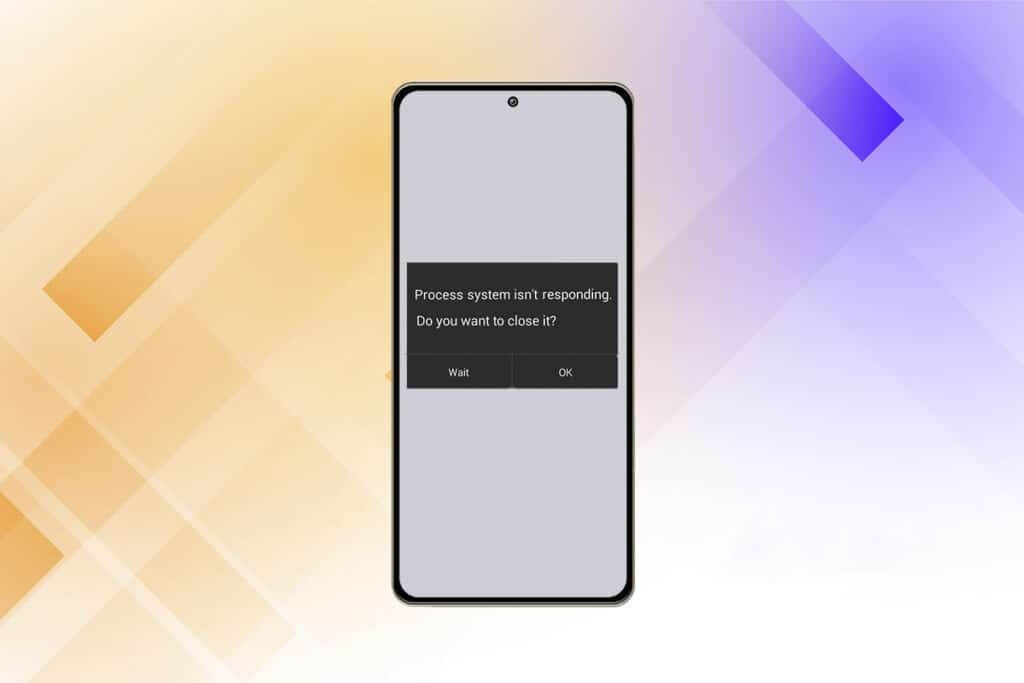
Como corrigir o processo do sistema que não está respondendo no Android
O problema típico que pode ser detectado em quase todos os dispositivos Android é que o sistema de processamento não está respondendo. O erro deve indicar que seus aplicativos não estão obtendo os dados necessários de alguns dispositivos ou de outros dispositivos Sistema operacional Android Ele mesmo. Embora o problema geralmente não se repita, é inconveniente quando ele se repete e você não pode ter certeza de como evitar que isso aconteça novamente. Aqui estão algumas informações sobre este problema:
- usuários mais longos Samsung Galaxy 5 Nota و Observação 8 و S8 و Sony Xperia و Redmi Note 3 وEmuladores Android Entre os maiores grupos afetados pela grande falha no sistema, segundo a investigação.
- A maioria dos usuários do Android relatou que o problema de falta de resposta do sistema de processo ocorreu após a instalação de um novo aplicativo. A instalação de aplicativos de fontes diferentes da Google Play Store também é um problema.
- Somos forçados a especular se o erro se deve a uma falha no aplicativo ou a algo que está acontecendo nas profundezas do kernel Porque não há nenhum código de erro que possa ser usado como referência para determinar a causa.
Razões pelas quais o processo não responde a um erro do sistema
Esse problema pode ocorrer por vários motivos em qualquer um dos seus dispositivos Android. Apesar disso, vários clientes relataram que o problema apareceu após atualizar o sistema operacional Android, instalar aplicativos de fonte desconhecida, interferir nos arquivos do sistema (durante ou após o root) e outras atividades.
Aqui estão alguns possíveis motivos pelos quais o sistema de processamento do seu dispositivo pode não estar respondendo.
- Erros no sistema operacional ou atualização de software: O sistema operacional (SO) ou as atualizações de software estão com defeito ou ausentes. Eles podem ser quase perfeitos com pequenas falhas ou podem tornar seu smartphone quase inutilizável devido a vários bugs fatais. A atualização do novo sistema operacional também pode trazer muitas mudanças diferentes que podem não combinar bem com os aplicativos já instalados. Se o sistema operacional tiver muitas vulnerabilidades, pode ser relatado que o sistema de processo não está respondendo após a atualização.
- RAM baixa: Memória de acesso aleatório (RAM) é um tipo de armazenamento em dispositivos móveis que armazena dados de aplicativos e processos que você executou desde que foram lançados. Ele permite que o dispositivo recupere informações rapidamente e recarregue aplicativos para você. Quando a RAM está baixa, o sistema pode ficar sem espaço para dados ou um aplicativo de que precisa para funcionar.
- O aplicativo falha: Quando o aplicativo para ou falha, todo o sistema também pode parar de responder. Aplicativos infectados por vírus ou aplicativos baixados de uma fonte suspeita fora da Google Play Store provavelmente são os responsáveis por esse problema.
- Cartão MicroSD danificado: Os dispositivos Android podem ler e gravar na memória de cartões microSD. Quando o processo falha, você pode perceber que a interface do usuário do sistema não está respondendo. Para ser claro, é possível que os arquivos do aplicativo estejam corrompidos ou não sejam totalmente copiados para o cartão microSD. Os aplicativos exigem que todos os arquivos de suporte funcionem corretamente; Caso contrário, pode congelar e causar problemas no sistema.
- Quando o root está errado: Enraizar seu smartphone Android permite que você assuma o papel de administrador em seu smartphone e faça alterações em todo o sistema. Os iniciantes geralmente não conseguem fazer o root em seus telefones Android porque o processo pode dar errado devido a um pequeno erro e os resultados, como sistemas de arquivos corrompidos ou arquivos do sistema operacional corrompidos, são muito comuns do que você pensa e também podem fazer com que o sistema do processo não responda à exibição. acima de.
ملاحظة: Como os smartphones não possuem as mesmas opções de configuração e diferem de um fabricante para outro, certifique-se de ter as configurações corretas antes de alterar qualquer uma delas. As etapas mencionadas aqui são executadas no Redmi Note 8 em execução na versão global MIUI 12.0.2. Suas opções podem variar.
Primeiro método: Remova o cartão SD
É possível que o problema do sistema de processo não responder seja devido ao seu cartão SD. Por ser um dispositivo de armazenamento físico, o cartão microSD está sujeito a desgaste, o que pode causar mau funcionamento ou danos. Este erro pode ocorrer se o seu cartão SD estiver quebrado ou tiver alguns setores defeituosos que impedem o sistema de acessar informações essenciais. De acordo com nossa pesquisa, o problema é mais comum em cartões SD com mais de 32 GB. Remover o cartão SD é uma maneira simples de descobrir se ele está causando o problema.
- Mova os aplicativos da extensão mencionada para o armazenamento interno do seu telefone Android.
- Então, pegue um cartão microSD do dispositivo usando o pino ejetor do cartão SIM.
- Reinicie seu dispositivo assim que o cartão SD for removido. Verifique seu telefone para determinar se o problema ainda existe. Se este for o caso, vá para a próxima etapa.
Se o problema persistir, provavelmente você tem um cartão SD ruim. Limpe-o e insira-o novamente em seu smartphone antes de descartá-lo. Se o problema não ocorrer novamente após apagar o SD, provavelmente é causado por uma série de setores defeituosos.
Método 2: reinicie seu dispositivo
A maneira mais simples de resolver pequenos problemas, bugs ou mau funcionamento em seu telefone Android é reiniciá-lo. Se você ainda não fez isso, tente reiniciar o telefone. Geralmente funciona e restaura a funcionalidade normal do seu smartphone. Siga estas instruções:
1. Pressione e segure o botão Liga/Desliga por alguns segundos.
2. Você pode escolher uma opção Desligar ou reiniciar.
Observação: Se você clicar Desligar , pressione com Segure o botão de energia mais uma vez para reiniciar seu dispositivo.

Se o problema persistir, você também pode tentar simular uma descarga de bateria se o seu dispositivo tiver uma bateria não removível. Você pode pressionar e segurar a tecla de diminuir volume e a tecla liga/desliga juntas por 20 segundos para executar uma simulação de carga da bateria.
ملاحظة: O procedimento para forçar uma reinicialização desse tipo varia de acordo com o fabricante, mas nos principais modelos de smartphones. Se o método mencionado não funcionar, encontre YourPhoneModel + Battery Pull Simulation na internet.
Método XNUMX: otimizar o armazenamento do dispositivo
Se adotarmos uma abordagem racional para resolver esse problema, é muito possível que seu sistema operacional Android não consiga enviar dados básicos para seus aplicativos apenas porque não possui os recursos necessários. Recomendamos que você comece sua jornada de solução de problemas determinando se possui armazenamento interno suficiente e RAM livre para o dispositivo funcionar corretamente. Aqui estão os passos que você deve seguir:
1. Vá para um aplicativo "Configurações" No seu dispositivo.

2. Pressione Sobre o telefone.
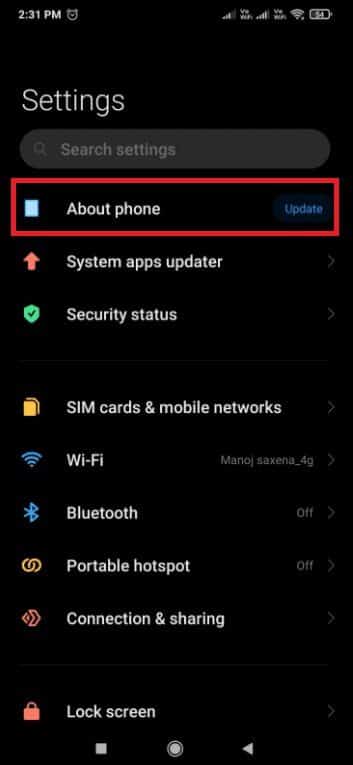
3. Em seguida, clique em "armazenar" E certifique-se de que seu armazenamento interno tenha pelo menos 300 MB de espaço livre.
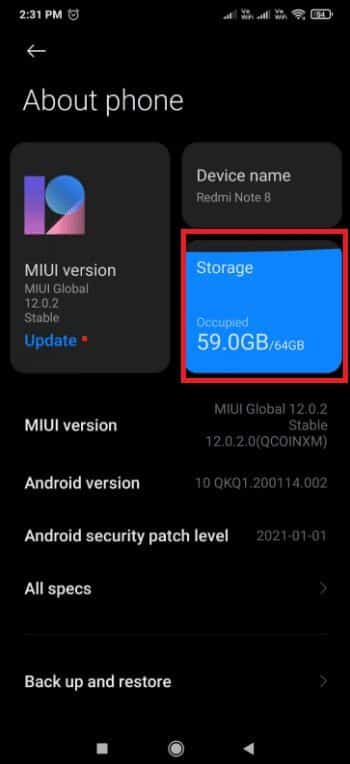
Se você estiver ficando sem armazenamento interno, recomendamos limpar o cache e desinstalar aplicativos que você não usa com frequência seguindo as etapas fornecidas
Etapa 1: limpar o cache
Siga estas etapas para limpar o cache do seu dispositivo.
1. Vá para Configurações > Sobre o telefone E clique em uma opção armazenar.
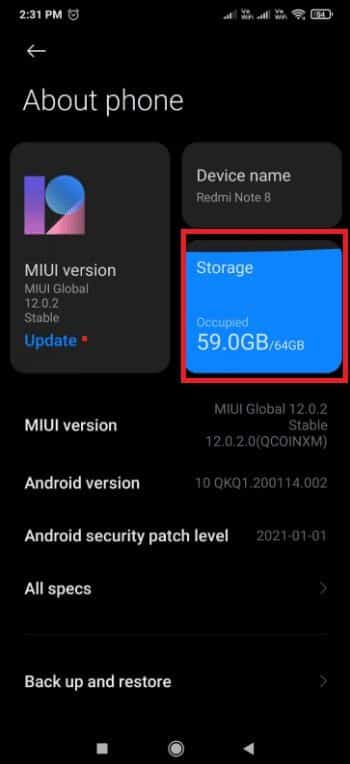
2. Aqui, toque em Botão Limpar.
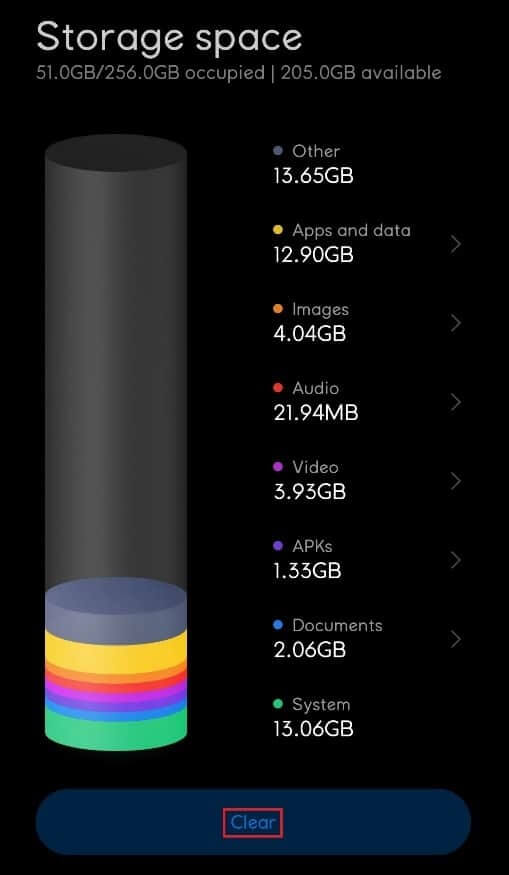
3. Selecione dados de cache que você deseja excluir e, em seguida, clique no botão "Limpeza".
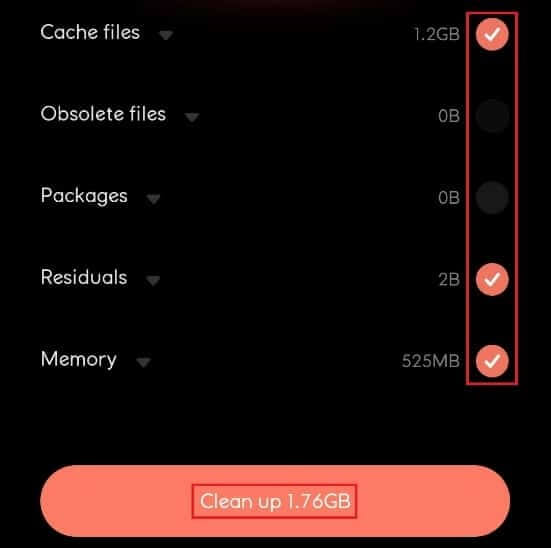
Passo 2: Cancelar Instale aplicativos
Se o armazenamento do dispositivo ainda estiver cheio e não otimizado, desinstale alguns aplicativos indesejados que ocupam mais espaço de armazenamento. Siga as etapas abaixo para desinstalar o aplicativo e corrigir o sistema de processo sem resposta no Android.
1. Abra um aplicativo "Configurações" E clique em Configurações do aplicativo.
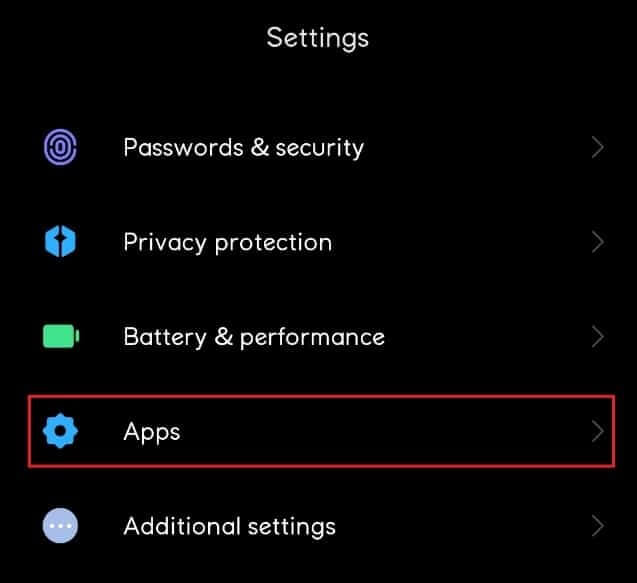
2. Aqui, selecione Gerenciamento de aplicativos.
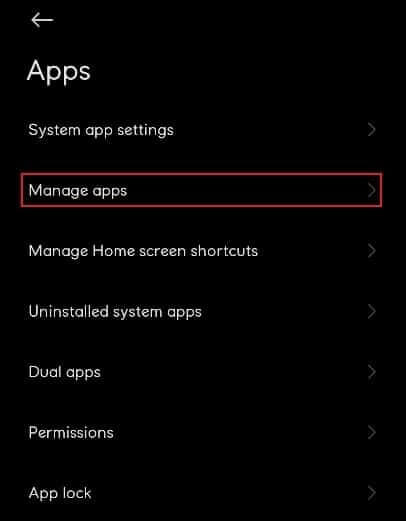
3. Em seguida, clique em "Desinstalar"
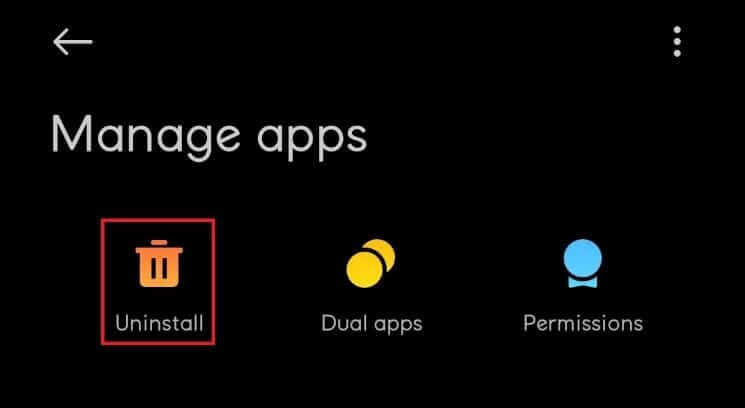
4. Pressione especificador de parâmetro de classificação E escolha Frequência de uso Na lista suspensa.
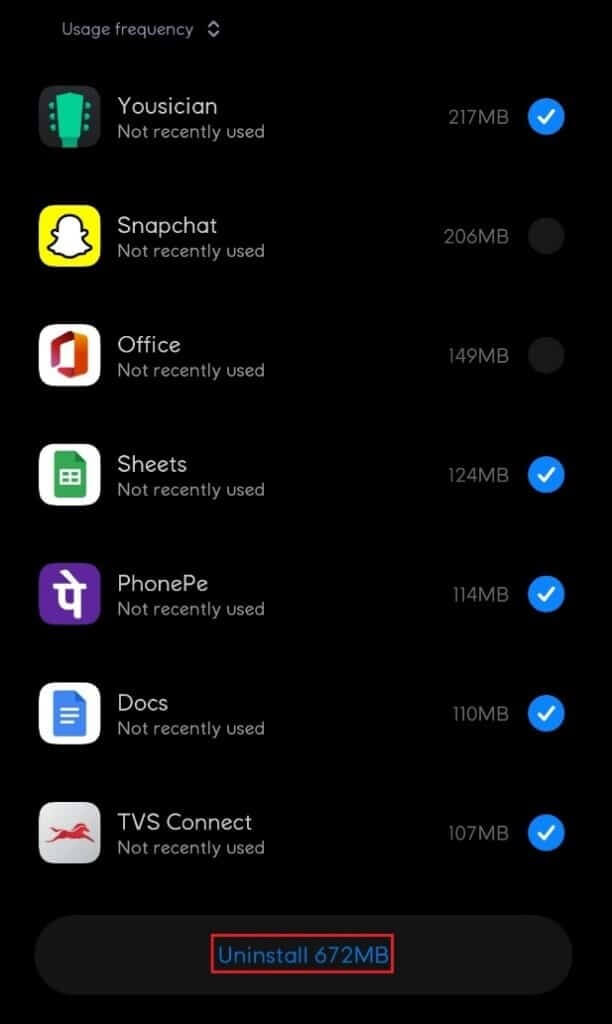
5. Selecione Todos os aplicativos que você não usa com frequência e clique em botão Desinstalar.
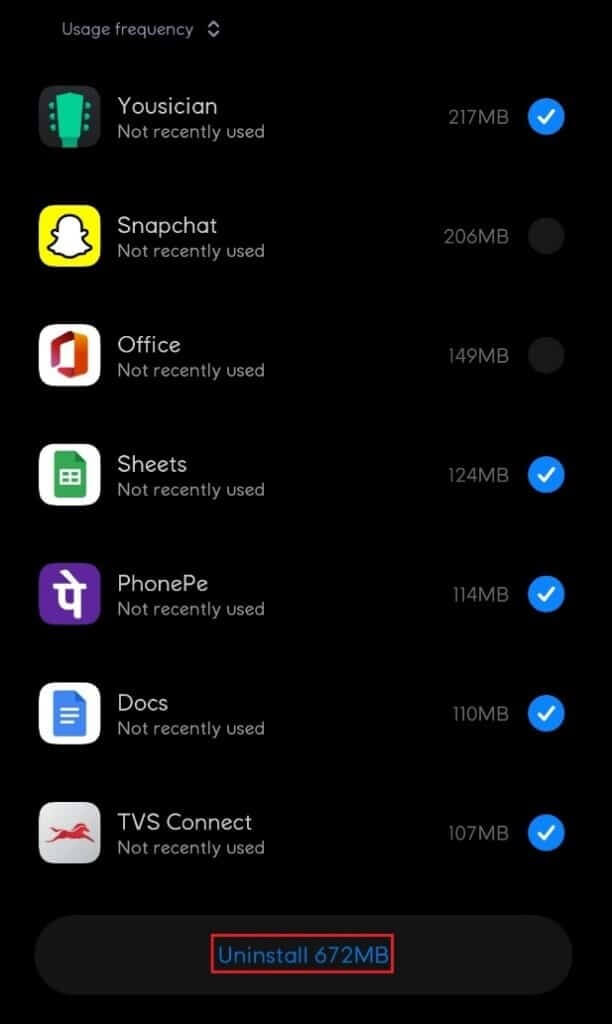
Método XNUMX: atualizar aplicativos
Se o problema persistir após a exclusão de aplicativos suspeitos, atualize seus aplicativos. Muitos usuários do Android relataram que o problema do sistema de processo que não estava respondendo foi resolvido quando eles atualizaram seus aplicativos.
1. Pressione Ícone do aplicativo Google Play Store.

2. Em seguida, toque em Ícone do seu perfil Conforme mostrado na imagem abaixo.
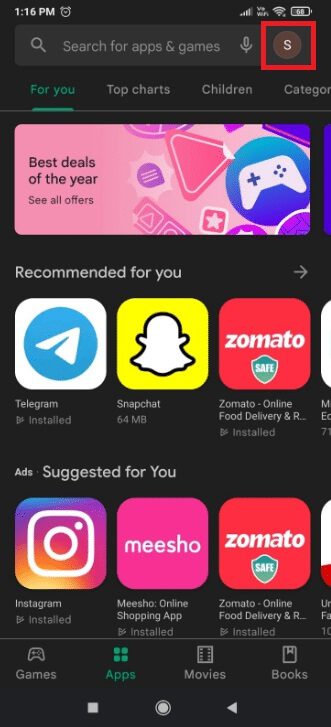
3. Selecione uma opção Gerenciamento de aplicativos e dispositivos.
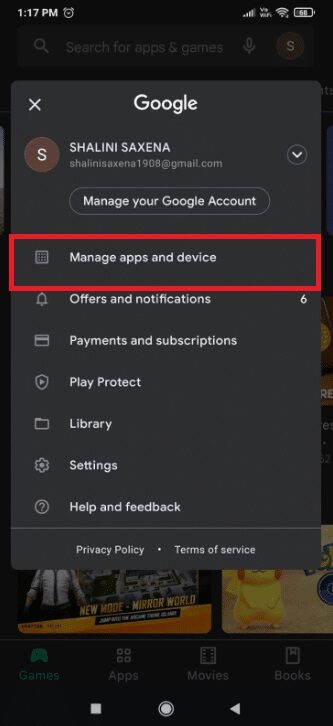
4. Agora, toque em uma opção Atualize tudo في Atualizações de seção disponíveis.
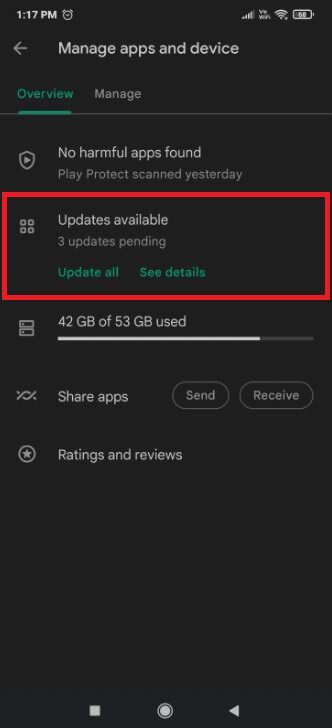
Quinto método: atualize o sistema operacional Android
É uma boa ideia atualizar seu smartphone Android regularmente. Caso contrário, é provável que o software desatualizado seja o culpado e a falta de resposta do sistema de processamento ao problema. As atualizações de software não trazem apenas novos recursos e melhorias para o dispositivo, mas também correções importantes para problemas de software e hardware. Como resultado, você pode tentar os métodos abaixo para resolver o problema do sistema de processamento que não está respondendo em seu dispositivo.
1. Ligue Aplicativo de configurações.

2. Clique em Sobre o telefone.
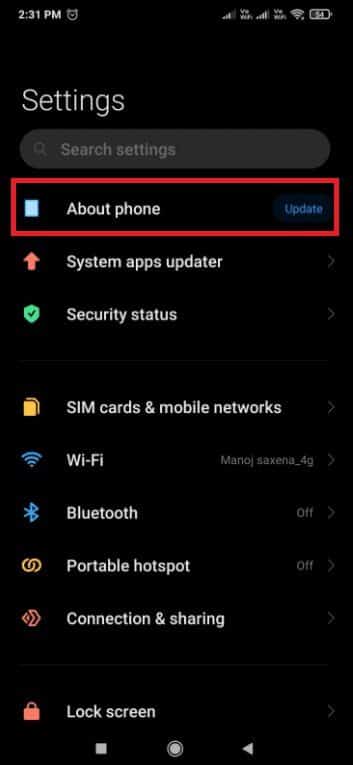
3. Em seguida, toque em atualizar.
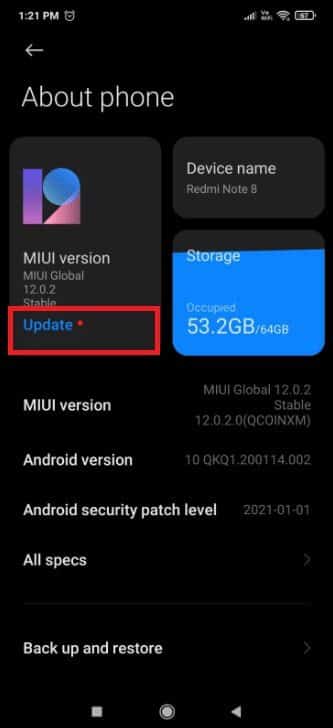
4. Espere Android Para verificar se há atualizações.
5. Se houver Atualização disponível , clique Atualizar botão de download.
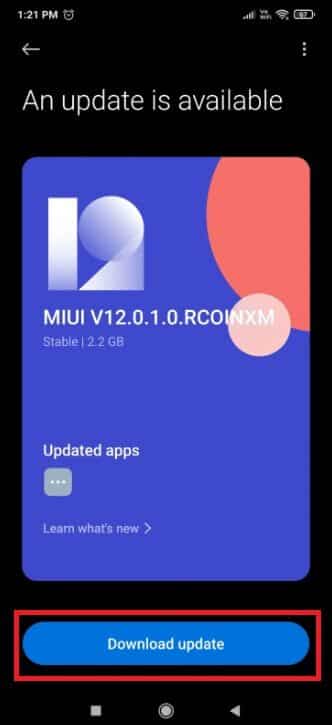
Método 6: inicializar no modo de segurança
Não importa qual versão do Android você esteja usando, o software de terceiros pode deixar seu dispositivo lento. Você deve determinar se o problema de falta de resposta do sistema de processo é causado por um aplicativo ou não. É quando o modo de segurança entra em cena. Este modo permite que você inicie seu dispositivo sem precisar executar nenhum aplicativo de terceiros. Como resultado, você pode usar o modo de segurança para diagnosticar e corrigir uma variedade de problemas de software, incluindo aquele que está causando a falha do dispositivo. Como esse erro é relatado devido a um conflito de software, pode valer a pena testar essa ideia. Siga as etapas abaixo para inicializar no modo de segurança.
1. Pressione e segure Botão de energia enquanto liga o dispositivo até que apareça Lista de reprodução.
2. Toque e segure Ícone de desligamento. Para reiniciar o telefone no modo de segurança, toque em ESTÁ BEM.
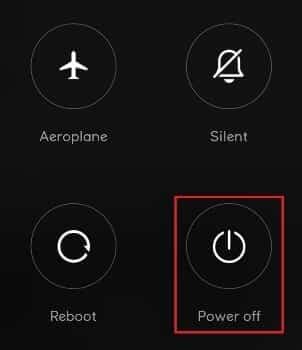
Observação: se as etapas acima não colocarem seu telefone no modo de segurança, confira Reiniciar YourPhoneModel No modo de segurança online e siga as instruções.
3. No modo de segurança, Reinicie o seu dispositivo. Verifique o canto inferior esquerdo da tela para o ícone do modo de segurança para confirmar isso.
4. Use seu dispositivo por alguns minutos para ver se o problema reaparece.
5. Se a mensagem não aparecer no modo de segurança, reinicie Remova todos os aplicativos Você pode tê-lo baixado no momento em que o problema apareceu pela primeira vez.
ملاحظة: Recomendamos que você comece desinstalando qualquer software que você possa ter baixado de fontes diferentes da Google Play Store.
6. Quando terminar, reinicie o dispositivo para sair do modo de segurança.
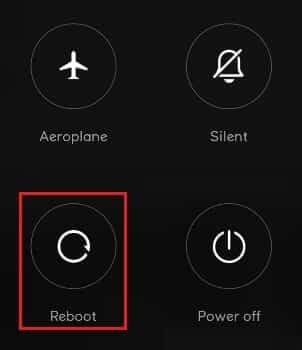
Método 7: limpe a partição de cache
Limpar a partição de cache é outra maneira de resolver a falta de resposta do sistema em dispositivos Android. Esta seção contém arquivos temporários do sistema, que são usados para melhorar a velocidade. Lembre-se de que limpar a partição do cache não removerá nenhum dos seus dados pessoais, apenas os arquivos temporários do sistema e do aplicativo serão removidos. Para limpar a partição de cache, siga estas etapas:
1. Inscreva-se Desligue seu dispositivo.
2. Pressione e segure Botões Power + Home + Aumentar volume Ao mesmo tempo. Isto leva a Reinicie o dispositivo no modo de recuperação.
ملاحظة: Se isso não o colocar no modo de recuperação, encontre Como entrar no modo de recuperação + YourPhoneModel na Internet.
3. Aqui, selecione Wipe Cache Partition.
ملاحظة: Use os botões de volume para percorrer as opções disponíveis na tela. Use o botão Power para selecionar a opção desejada.
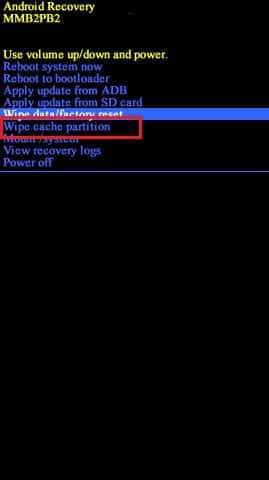
Método 8: Execute uma redefinição de fábrica
Se nada mais funcionar, tente uma redefinição de fábrica para corrigir o sistema de processo que não está respondendo no Android. Se você não alterou nenhum dos arquivos do sistema, isso quase certamente resolverá o problema. Lembre-se de que a redefinição de fábrica apagará todos os seus dados pessoais do armazenamento interno. Com isso em mente, veja como restaurar seu telefone para as configurações de fábrica.
ملاحظة: Crie um backup de seus dados antes de executar uma redefinição de fábrica.
1. Vá para Configurações.

2. Pressione sobre o telefone.
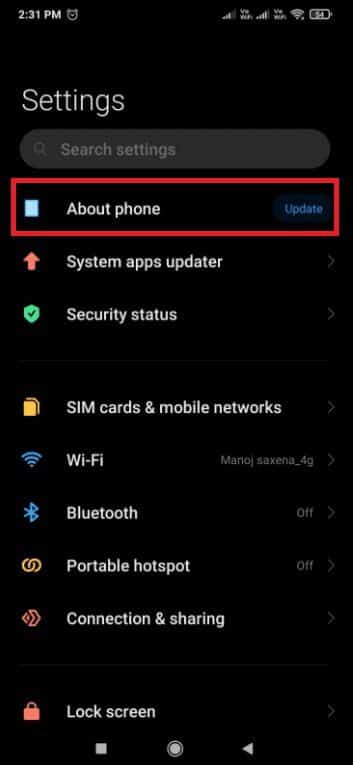
3. Pressione Restauração de fábrica.
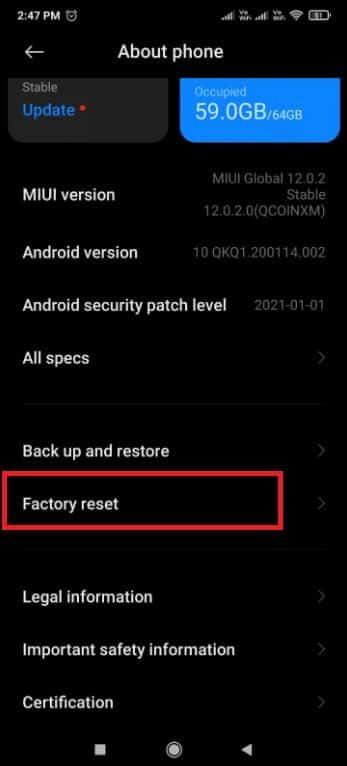
4. Pressione Apagar todos os dados.

5. Entrar كلمة المرور seu próprio, se solicitado.
Seu dispositivo será reiniciado após o término do processo.
Método 9: Flash apenas a ROM
Se uma redefinição de fábrica não funcionou, tenho certeza de que você tentou e estragou alguns arquivos importantes do sistema no processo. Muitos usuários relataram esse problema depois de tentar mover os dados do sistema do armazenamento interno para o cartão SD.
Se for esse o caso, sua única opção é desenraizar o telefone e restaurá-lo para as configurações de fábrica. Se você nunca atualizou o telefone antes, recomendamos que você vá a um técnico treinado e atualize o dispositivo de volta às configurações de fábrica.
Esperamos que este artigo esclareça como corrigir o erro do processo do sistema que não está respondendo no seu dispositivo Android. Se você tiver alguma opinião sobre este artigo, entre em contato conosco na seção de comentários abaixo.